

當您從 On Remote Service 設定作業系統更新的下載和安裝,列印伺服器將執行下列操作:
印表機每天都會在午夜搜尋新的作業系統或 PRISMAsync 更新。
若系統在午夜時離線或關機,將會在第二天再次檢查更新。
當印表機發現作業系統更新時,無法選擇找到的更新。所有找到的更新都會依據設定下載或安裝。下載或安裝過程中,印表機仍可操作。若要完成安裝,您必須重新啟動系統。
確定在印表機上啟用 [Remote connection] :
在操作員面板上點一下右側的[工系統] 圖示。
點一下
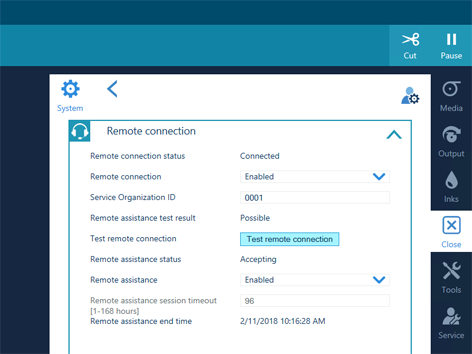
請務必:
啟用「[遠端連線] 」。
連接[遠端連線狀態] 。
開啟 Settings Editor 然後進入: .

進入 [可以從 On Remote Service 使用 PRISMAsync 和作業系統更新] 。
按一下 [設定] 。

依預設,將會勾選用來接收軟體更新的核取方塊。若您不想從 On Remote Service 接收軟體更新,您可以取消選取核取方塊。

使用 [下載時刻] 設定選取下載時間。
[立即]: 印表機將會在軟體更新可用時下載這些更新。
[在指定時間]: 印表機將會在您指定的時間下載軟體更新。
[手動]: 您可以手動啟動軟體更新的下載。
使用 [安裝時刻] ,選取安裝時間。
[立即]: 印表機將會在下載軟體後安裝軟體。印表機仍可操作。若要完成安裝,您必須重新啟動系統。
[在指定時間]: 印表機將會在您指定的時間安裝軟體更新。印表機仍可操作。若要完成安裝,您必須重新啟動系統。
[手動]: 下載軟體更新後,您可以手動安裝軟體更新。印表機仍可操作。若要完成安裝,您必須重新啟動系統。
選取 [將有關更新狀態的電子郵件傳送給系統管理員] ,接收有關下載和安裝過程的狀態資訊 。已設定電子郵件位址的系統管理員將會收到這些電子郵件。
符合下列狀態時,您將會收到電子郵件:
若您在 [下載時刻] 設定中選取 [手動] ,當軟體更新可供下載時,您將會收到電子郵件。
若您在 [安裝時刻] 設定中選取 [手動] ,當軟體更新可供安裝,而且必須重新啟動系統才能完成安裝時,您將會收到電子郵件。
安裝軟體更新時,您將會收到電子郵件。
安裝軟體更新後,您將會收到電子郵件。
下載或安裝軟體更新過程中發生錯誤時,您將會收到電子郵件。
開啟 Settings Editor 然後進入: .

進入 [可以從 On Remote Service 使用 PRISMAsync 和作業系統更新] 。
選取可用的軟體更新。按一下 [下載] 。
在 [進度] 欄位中檢視下載進度。
可以暫停下載過程。
按一下 [暫停下載] 可暫停下載過程。按一下 [恢復下載] 可繼續下載過程。
當進度指示標示 [-] ,且[安裝] 按鈕可以使用時,即表示下載已完成。
開啟 Settings Editor 然後進入: .

進入 [可以從 On Remote Service 使用 PRISMAsync 和作業系統更新] 。
選取下載的軟體更新。按一下 [安裝] 。
若要完成安裝,您必須重新啟動系統。
在所有情況下,印表機都會要求安裝後重新啟動。您可以立即重新啟動,也可以稍後重新啟動。
選取重新啟動時間,然後按一下 [OK] (確定)。

重新啟動系統後,將會從 [可以從 On Remote Service 使用 PRISMAsync 和作業系統更新] 中的清單刪除軟體更新。
在下列其中一個清單中可以看到已安裝的軟體更新:
[已安裝 PRISMAsync 更新] ,若軟體更新是印表機軟體更新。
[作業系統更新] ,若軟體更新是作業系統更新。